Bu kılavuzda, Canva'daki çeşitli çerçeveleri ve mockup'ları nasıl etkili bir şekilde kullanabileceğini göstereceğim. Canva, sosyal medya, pazarlama malzemeleri veya kişisel projeler olsun, yaratıcı grafikler oluşturmanı sağlayan kullanıcı dostu bir tasarım yazılımıdır. Çerçeveleri hedefe yönelik kullanmak, tasarım projelerine profesyonel bir dokunuş kazandırabilir ve görüntülerini en iyi şekilde sergilemene yardımcı olabilir. Hadi adımları birlikte geçelim!
En Önemli Bulgular
- Çerçeveler resimleri ve tasarımları yapılandırabilir ve vurgulayabilir.
- Mockup'lar, tasarımlarınızı gerçekçi senaryolarda göstermenizi sağlar.
- Canva, tasarımlarınızı özelleştirmek için çeşitli şekil ve efektler sunar.
Adım Adım Kılavuz
Adım 1: Yeni Bir Sayfa Oluşturma
Tasarımınıza başlamak için önce Canva'da yeni bir sayfa oluşturun. "Tasarım oluştur" seçeneğine gidin ve istediğiniz şablonu seçin veya boş bir sayfa oluşturun.
Adım 2: Elementler ve Çerçeve Arayışı
Ardından Canva'daki "Öğeler"e gidin. Burada "Çerçeve" seçeneğini bulmalısınız. Aşağı doğru kaydırarak arayabilir veya arama çubuğuna "Çerçeve" yazarak arama yapabilirsiniz.
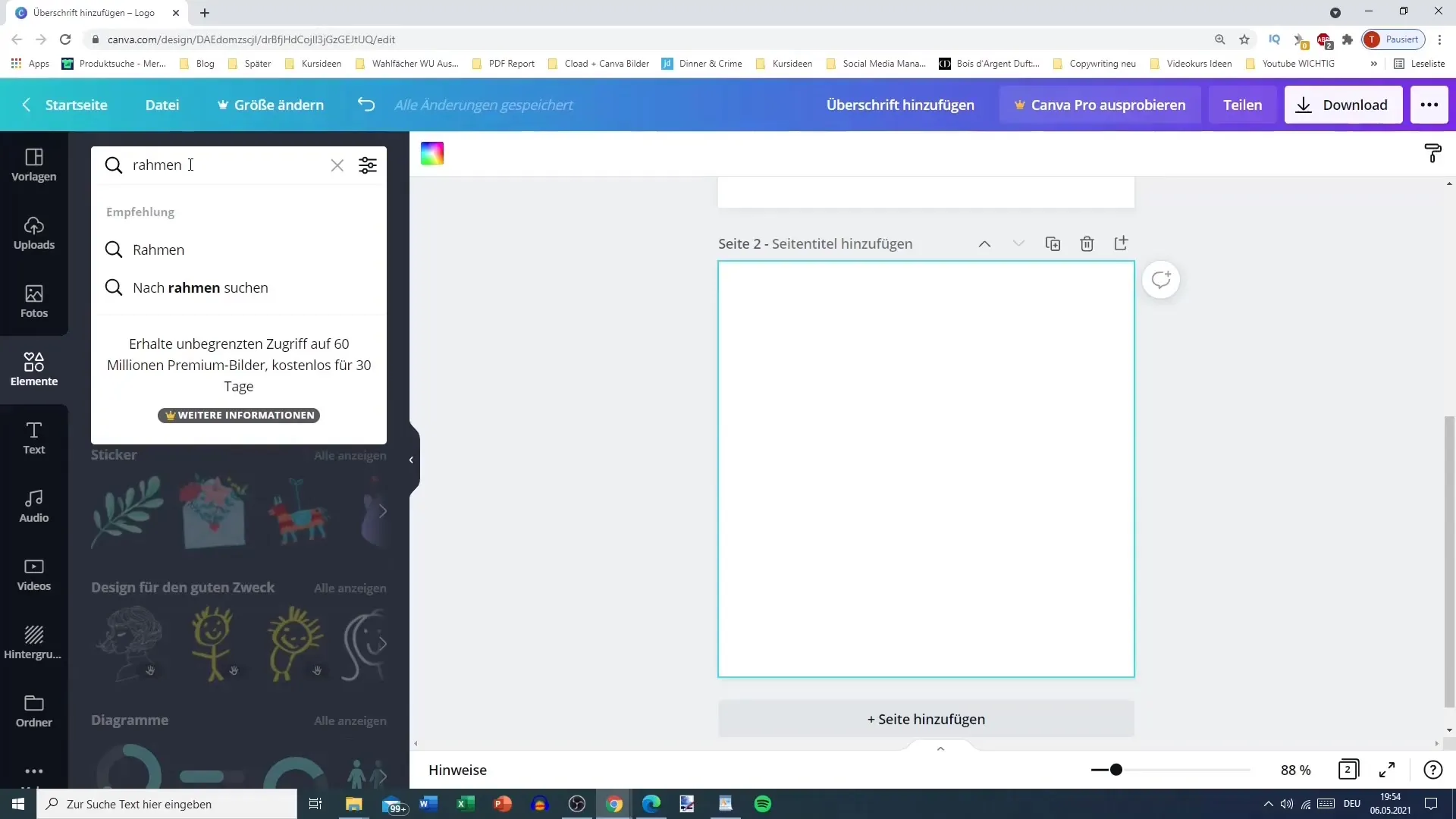
Adım 3: Çerçevenizi Seçme
Kullanılabilir çerçeveler arasında seçim yapmanız gerektiğinde, size uygun olanı seçin. Çeşitli şekilleri, çemberler, yıldızlar ve yırtık resimler gibi dikkatlice inceleyin. Bir çerçeve seçin ve tasarımınıza ekleyin.
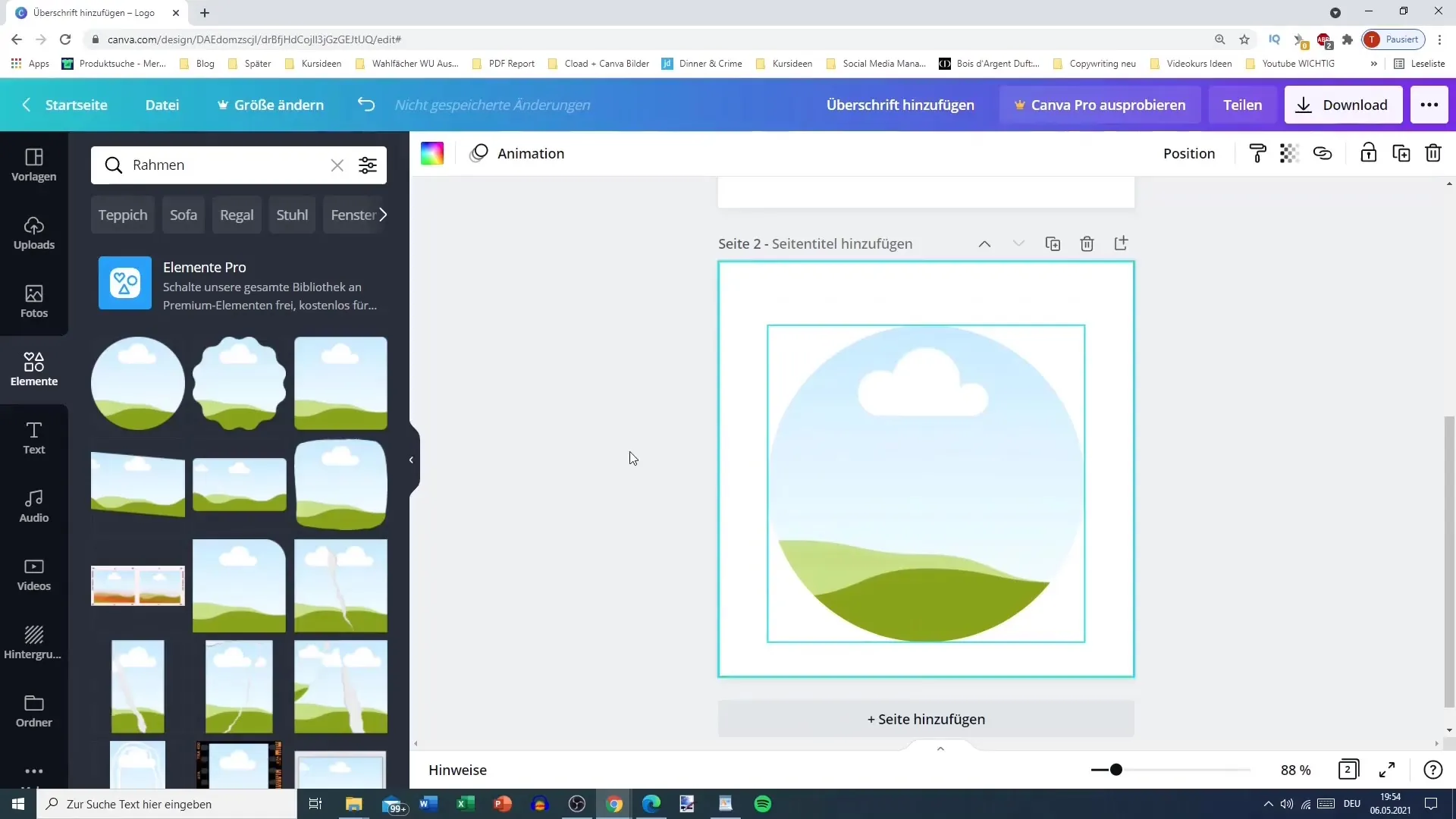
Adım 4: Fotoğrafı Çerçeve İçine Sürükle
Şimdi fotoğrafınızı eklemenin zamanı geldi. Çerçeveyle birleştirmek istediğiniz bir fotoğraf seçin. Fotoğrafı sürükleyip bırakarak çerçevenin içine yerleştirin ve istediğiniz görüntüyü alana kadar ayarlayın.
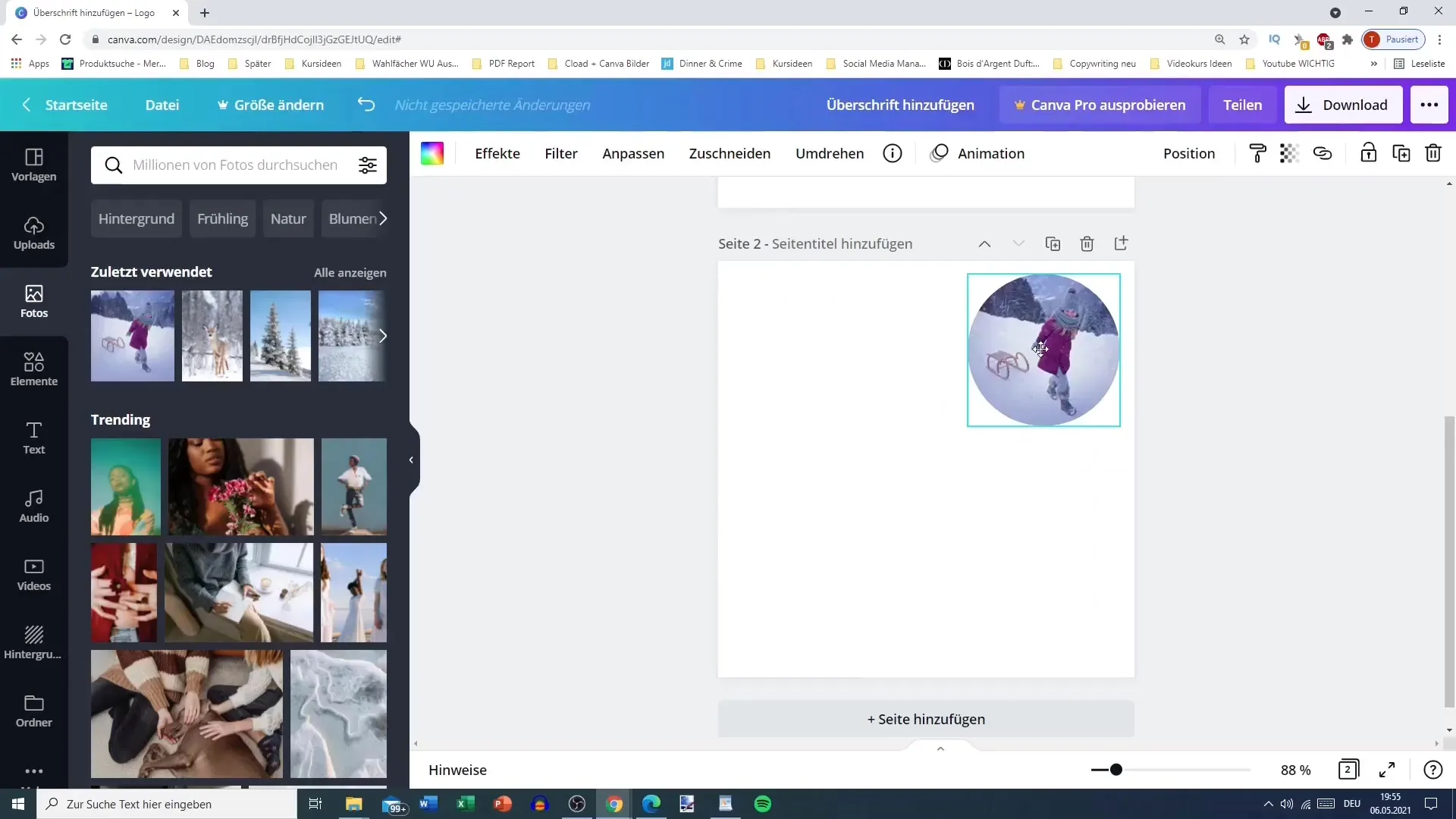
Adım 5: Ek Çerçeveler Kullanma
Canva'da farklı şekil ve tasarımlar sunan birçok çerçeve bulunmaktadır. Bu çerçeveleri kullanarak grafik görselliğinizi artırabilirsiniz. Aynı tasarıma yerleştirmek istediğiniz farklı resimler için birden fazla çerçeve bile kullanabilirsiniz.
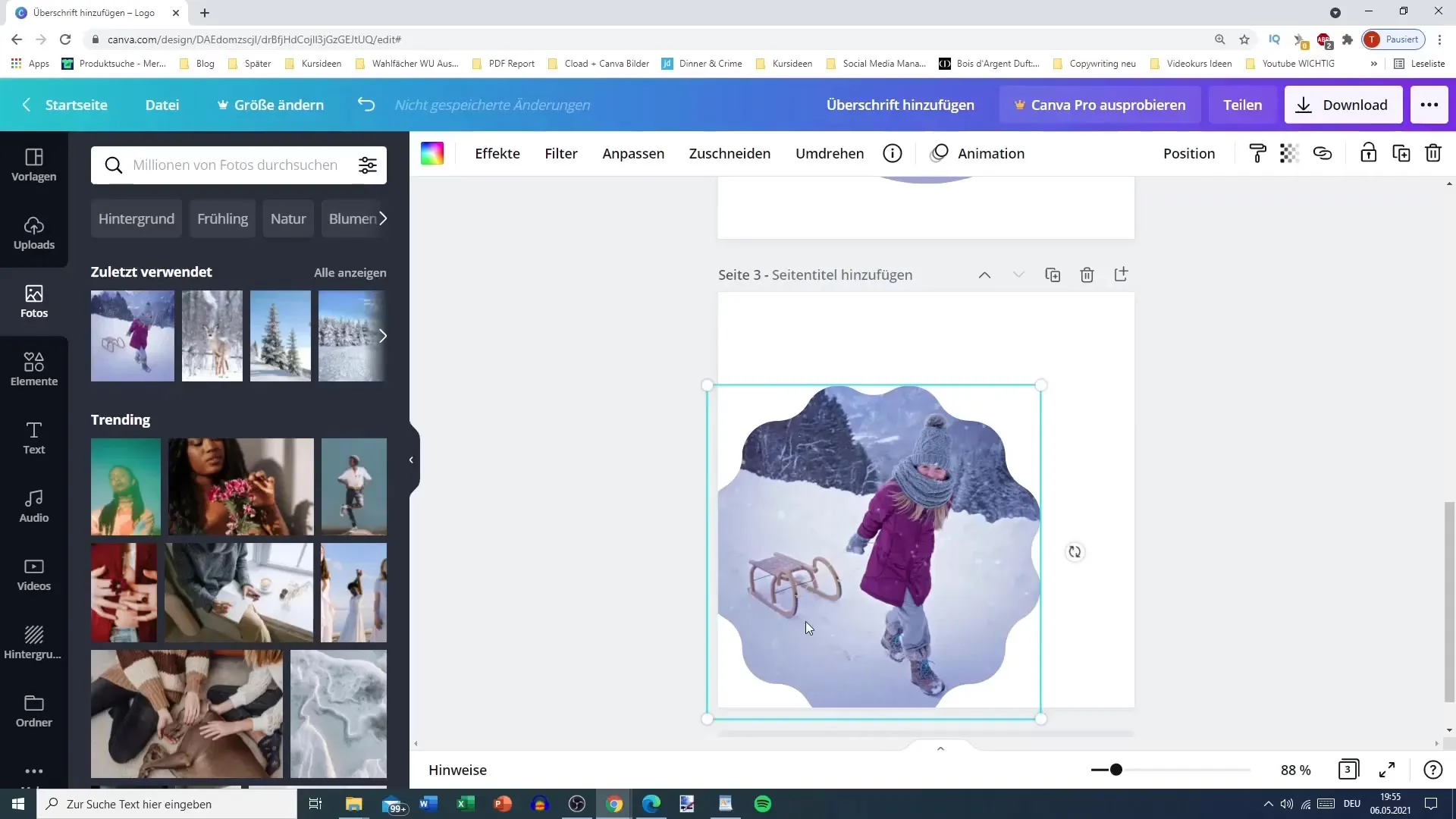
Adım 6: Koleksiyonlar ve Yaratıcı Tasarımlar
Koleksiyonlarla deneyin. Farklı resimleri bir araya getirin ve yaratıcı ve çekici bir tasarım oluşturmak için farklı şekilde tasarlanmış çerçeveler seçin. Renklerin ve stillerin birbiriyle uyumlu olması gerektiğini unutma.
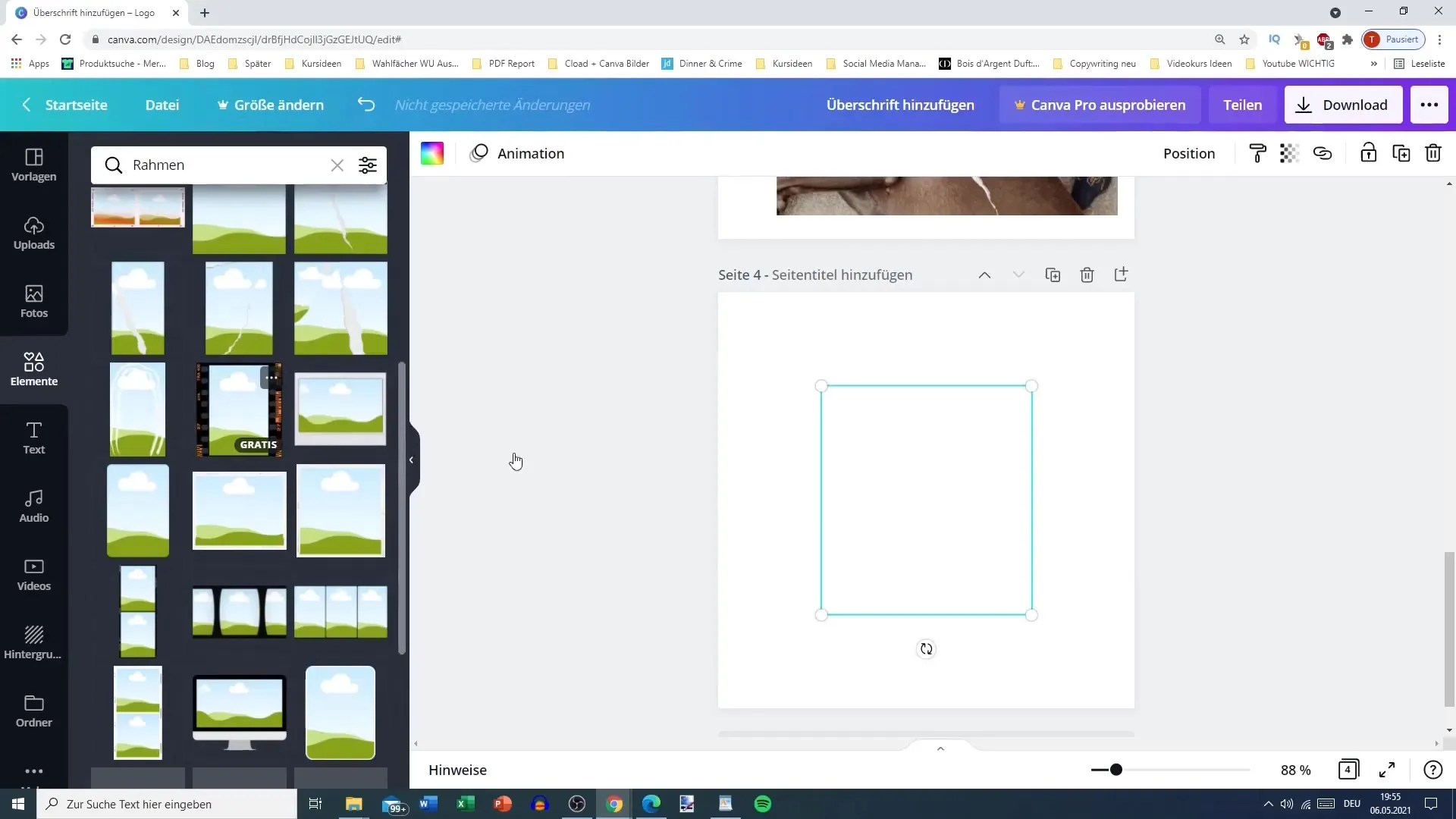
Adım 7: Mockup'lar Oluşturma
Şimdi mockup'larımıza geçiyoruz. Mockup'lar, tasarımlarınızı gerçekçi bağlamlarda göstermenize yardımcı olur. Mockup olarak kullanmak istediğiniz bir resmi yükleyin. Ardından efektlere gidin.
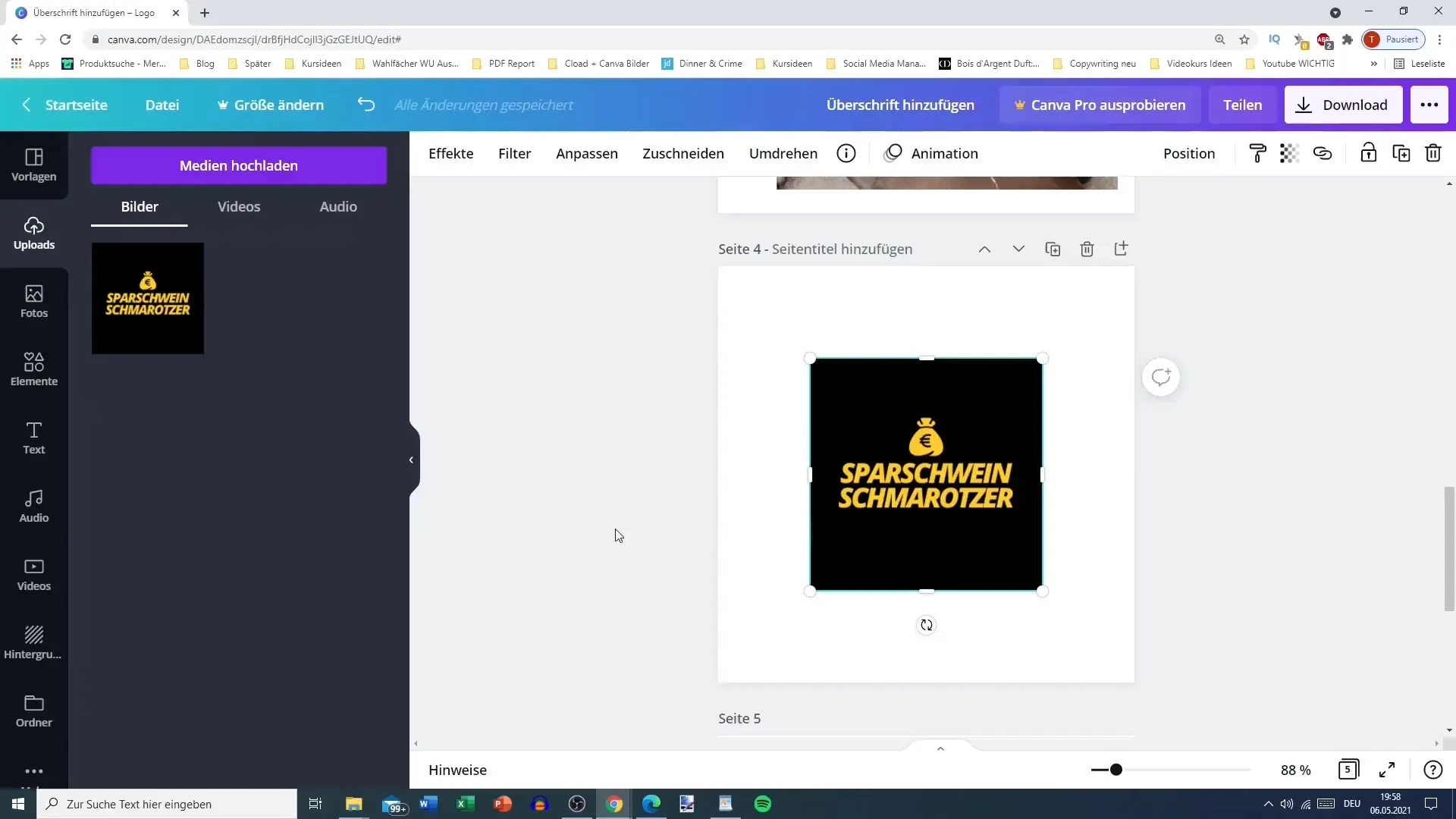
Adım 8: Akıllı Mockup'ları Kullanma
Efektler arasında "Akıllı Mockup'lar" seçeneğini seçebilirsiniz. Bu özellik, resminizi otomatik olarak çeşitli mockup'lar içine yerleştirmenizi sağlar. Sizin için en uygun mockup'ı seçin.
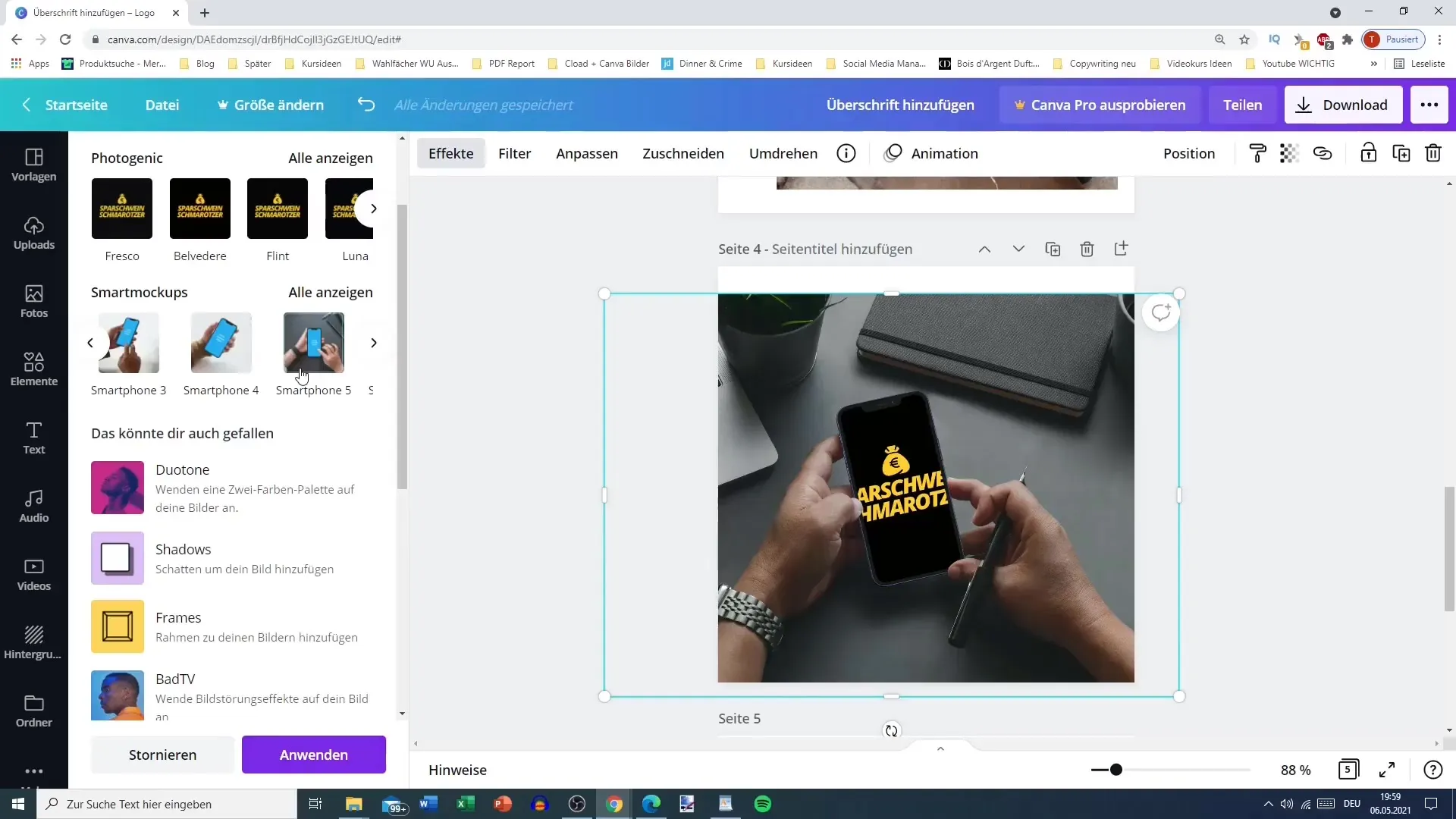
Adım 9: Düzenlemeler ve Boyut Değişiklikleri
Mockup'ınızı seçtikten sonra düzenlemeler yapabilirsiniz. Resmin boyutunu ayarlayabilir veya mockup'ı tasarımınıza uyacak şekilde değiştirebilirsiniz. Yaratıcılığınıza burada sınır yoktur.
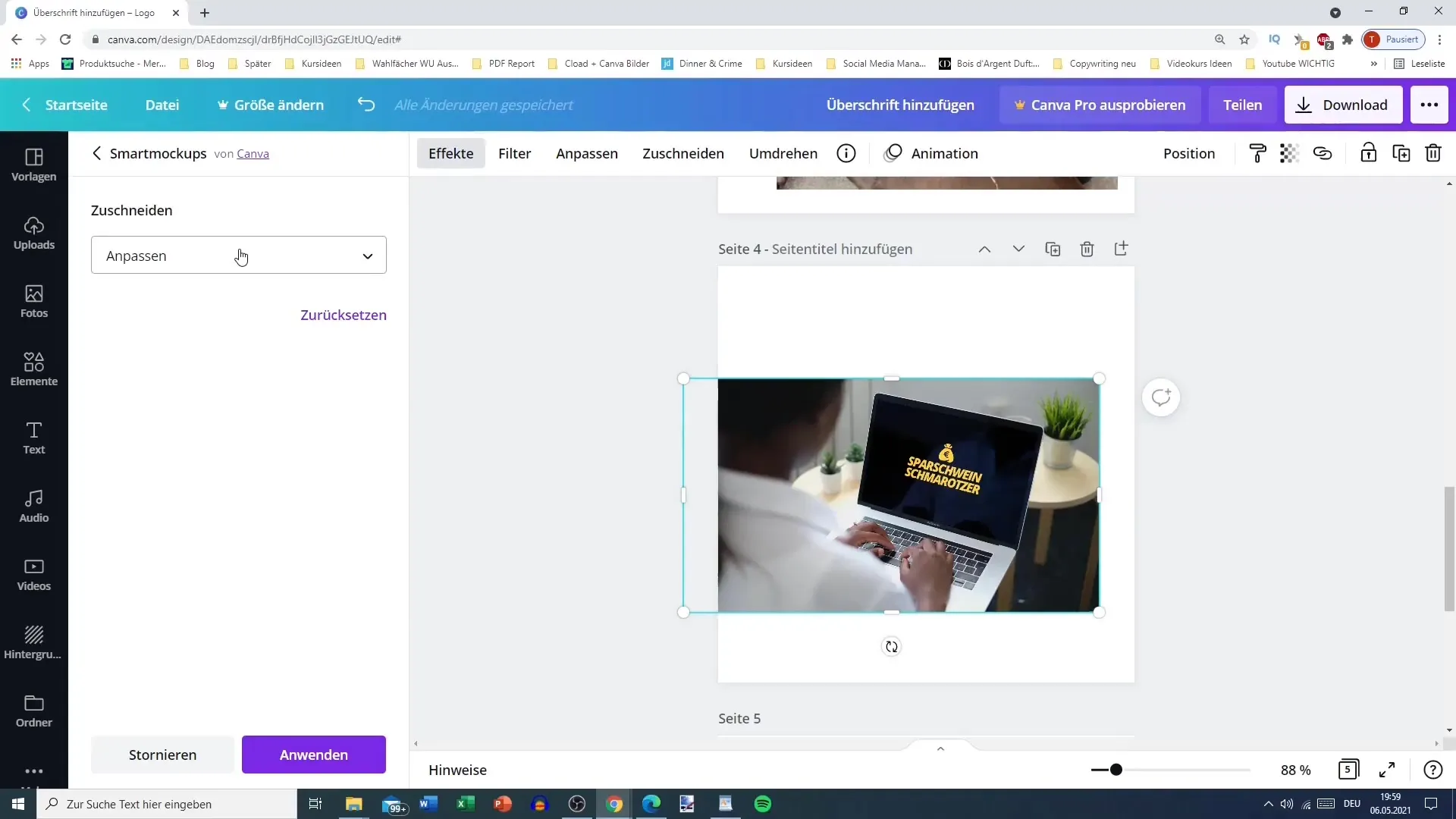
Adım 10: Diğer Mockup Seçenekleri
Cep telefonlarına ek olarak, dizüstü bilgisayarlar, tişörtler, fincanlar ve daha fazlası için mockup'lar seçebilirsin. Bu, Mockup'ların kullanımını özellikle çok yönlü ve çekici kılar, özellikle marka materyalleri oluşturma konusunda.
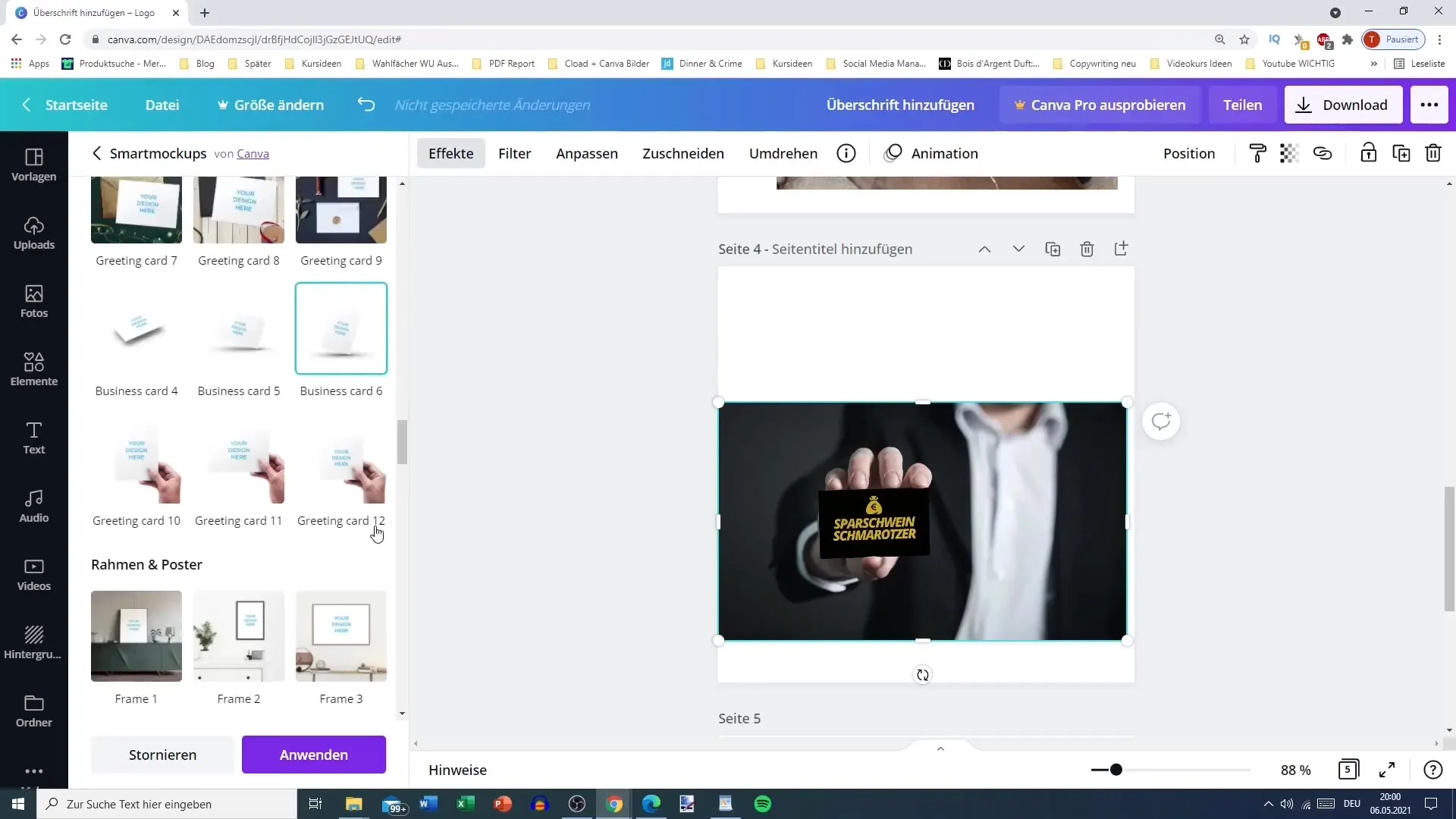
Adım 11: Kendi Mockup'larını Oluşturma
Daha spesifik gereksinimlerin olduğunda, kendi mockup'larını da oluşturabilirsin. Bunun için bir resmi Canva'ya sürükle, efektleri seç ve gölge veya diğer stilistik öğeleri ekleyin.
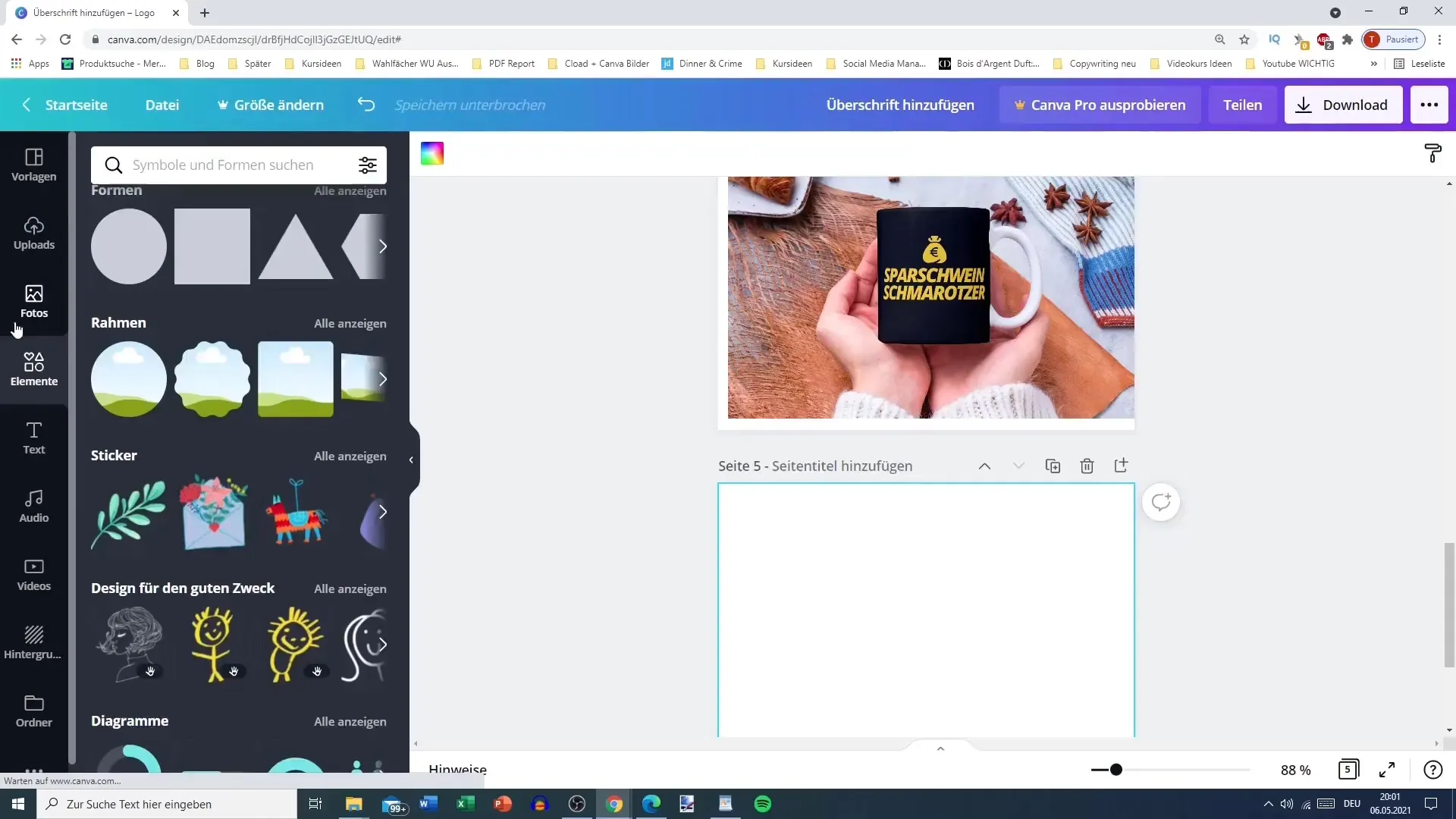
Adım 12: Tüm Tasarımı Sonlandırma
Tüm elemanları ve mockup'ları isteğin doğrultusunda ayarladıktan sonra, tüm tasarımınızı kontrol edin. Her şeyin uyumlu göründüğünden ve renklerin ile yazı tiplerinin iyi uyduğundan emin olun.
Özet
Bu kılavuzda, Canva'da çerçeve ve mockup'ları nasıl etkili bir şekilde kullanacağını öğrendin, böylece çekici ve yaratıcı tasarımlar oluşturabilirsin. Doğru araçlar ve biraz yaratıcılık ile farklı uygulamalar için uygun etkileyici görsel içerikler oluşturabilirsin.
Sıkça Sorulan Sorular
Canva'da çerçeveleri nasıl bulabilirim?Çerçeveleri "Öğeler" bölümünde bulabilir ve ya aşağı doğru kaydırabilir ya da arama fonksiyonunu kullanabilirsin.
Kendi resimlerimi mockup'ların içine yerleştirebilir miyim?Evet, resimlerini yükleyebilir ve mockup'ların içine yerleştirebilirsin.
Canva'da hangi mockup'lar bulunmaktadır?Canva'da, cep telefonları, dizüstü bilgisayarlar, fincanlar ve tişörtler dahil olmak üzere birçok mockup seçeneği bulunmaktadır.


